[100% فعال] كيفية استخدام أداة إزالة الخلفية في Kapwing
إزالة الخلفيات من الصور يمكن أن تكون مهمة شاقة وتستغرق وقتًا طويلاً، ولكن باستخدام الأدوات المناسبة يصبح الأمر سريعًا وسهلاً. ميزة إزالة الخلفية من الفيديو في Kapwing هي واحدة من أفضل الحلول عبر الإنترنت لإزالة الخلفيات بسلاسة بنقرات قليلة فقط.
الجزء 1. كيفية استخدام أداة إزالة الخلفية في Kapwing للفيديوهات
إزالة الخلفيات من الفيديوهات يمكن أن تحول محتواك وتفتح أمامك إمكانيات إبداعية جديدة. باستخدام الأدوات المناسبة، من السهل إزالة الخلفيات وعزل الموضوعات، دون الحاجة إلى شاشة خضراء.
في هذا الدليل، سنشرح كيفية استخدام أداة إزالة الخلفية في Kapwing لإزالة الخلفيات بنقرات قليلة فقط. إليك كيفية إزالة الخلفية من الفيديو باستخدام Kapwing:
1. قم بتحميل الفيديو الخاص بك إلى Kapwing. يمكنك استخدام الملفات من جهازك، فيسبوك، يوتيوب، إلخ.

2. اختر مقطع الفيديو وانتقل إلى علامة التبويب Effects. انقر على خيار "إزالة الخلفية".

3.ستقوم تقنية الذكاء الاصطناعي في Kapwing بتحليل الفيديو وإزالة الخلفية تلقائيًا. قم بمعاينة النتائج.
4.صدّر الفيديو النهائي مع الخلفية الجديدة. قم بتحميله أو شاركه مباشرة على منصات التواصل الاجتماعي.
الجزء 2. كيفية استخدام أداة إزالة الخلفية في Kapwing للصور
تجعل أداة إزالة الخلفية المدعومة بالذكاء الاصطناعي من Kapwing حذف خلفيات الصور وجعلها شفافة سريعًا وسهلاً.
بمجرد بضع نقرات، يمكنك عزل الموضوعات وإزالة الخلفيات من أي صورة. يعمل Kapwing على جميع الأجهزة ولا يتطلب مهارات خاصة.
تابع القراءة للحصول على إرشادات خطوة بخطوة حول إزالة الخلفيات باستخدام أدوات Kapwing الذكية. إليك كيفية إزالة الخلفية في Kapwing:
1. قم بتحميل صورة إلى Kapwing أو اسحبها وأفلتها في المحرر.

2. انتقل إلى علامة التبويب "مسح" في الشريط الجانبي الأيمن وانقر على "إزالة الخلفية". سيقوم Kapwing تلقائيًا بالكشف عن الخلفية وحذفها.

3. إذا لزم الأمر، استخدم "عصا السحر" لضبط اختيار الخلفية بدقة. أو استخدم أداة "مسح" لإزالة أي خلفية متبقية يدويًا.

4. أضف أي صورة خلفية جديدة تريدها خلف موضوعك.

5. انقر على زر "تصدير" الأخضر عند الانتهاء. ثم قم بتحميل الصورة التي تمت إزالة الخلفية منها.
الجزء 3. كيفية استخدام أداة Kapwing لإزالة ضوضاء الخلفية
يمكن أن تدمر الصوتيات المزعجة جودة مقاطع الفيديو الخاصة بك. باستخدام أداة إزالة ضوضاء الخلفية المدعومة بالذكاء الاصطناعي من Kapwing، يمكنك تنظيف الصوت وإزالة الهمسات، والتشويش، والأصوات الخلفية غير المرغوب فيها بنقرة واحدة فقط. لقد ناقشنا بالفعل كيفية إزالة الخلفية في Kapwing.
تعمل أداة إزالة ضوضاء الخلفية في Kapwing مباشرة في متصفحك - لا حاجة لتحميل برامج تحرير صوت معقدة. تابع القراءة للحصول على دليل بسيط لإزالة ضوضاء الخلفية من مقاطع الفيديو باستخدام Kapwing.
إليك كيفية إزالة ضوضاء الخلفية في Kapwing:
1. قم بتحميل ملف الفيديو الخاص بك إلى Kapwing أو الصق عنوان URL من YouTube أو Facebook، وما إلى ذلك.

2. حدد أداة "تنظيف الصوت" تحت علامة التبويب "تحرير".

3. سيقوم Kapwing بتحليل الصوت وتقليل الضوضاء الخلفية تلقائيًا. قم بمعاينة الصوت الذي تم تنظيفه. أجرِ أي تعديلات أخرى على الفيديو حسب الحاجة.

4. انقر على "تصدير" لتحميل الفيديو الخاص بك مع الصوت النظيف. أو شارك مباشرةً على YouTube أو TikTok، وما إلى ذلك.
الجزء 4. أفضل بديل لأداة ازالة خلفية الفيديو في Kapwing باستخدام HitPaw VikPea (الذي كان يعرف سابقًا باسم HitPaw Video Enhancer)
بما أننا استعرضنا كيفية إزالة الخلفية باستخدام Kapwing، ولكن للحصول على إمكانيات متقدمة أكثر لمسح خلفية الفيديو، يمكنك استخدام HitPaw VikPea. هذه الأداة القوية المدعومة بالذكاء الاصطناعي تجعل من السهل إزالة خلفيات من لقطات الفيديو الخاصة بك.
الميزات الرئيسية- تتبع مدعوم بالذكاء الاصطناعي لتحديد وإزالة العناصر تلقائيًا عبر كامل الفيديو
- تكنولوجيا التلوين المتقدمة لملء المناطق التي تم إزالتها بسلاسة
- أدوات متخصصة لحذف الخلفيات ورفع جودتها
- واجهة سهلة الاستخدام لا تتطلب مهارات خاصة
- يعمل على أنظمة Mac وWindows
مع HitPaw، تحصل على إزالة الخلفيات بجودة احترافية فقط بعدد قليل من النقرات. يقوم الذكاء الاصطناعي بكل العمل الشاق نيابة عنك! إنه مكمل رائع لأدوات حذف الخلفية السريعة من Kapwing.
الخطوة 1: استيراد الفيديو بسحب وإفلات ملفات الفيديو الخاصة بك لبدء العمل مباشرة

الخطوة 2: هناك 3 طرق لإزالة الخلفية الأصلية من الفيديو: كن شفافًا، طمس الخلفية، وملء الخلفية.

الخطوة 3: انقر على زر التصدير لحفظ الفيديو المحسّن بمجرد أن تكون راضيًا عنه.

الكلمات الأخيرة
في هذه المقالة، قمنا بتغطية دليل كامل حول كيفية إزالة خلفية الفيديو في Kapwing من مقاطع الفيديو والصور والصوت. تجعل التعليمات خطوة بخطوة من السهل حذف واستبدال الخلفيات باستخدام تأثيرات الذكاء الاصطناعي التلقائية من Kapwing.
بينما يوفر Kapwing إزالة خلفية سريعة وسهلة، للحصول على قدرات حذف أكثر تقدمًا للعناصر والأشخاص، نوصي باستخدام HitPaw VikPea (الذي كان يعرف سابقًا باسم HitPaw Video Enhancer). يمكن لتتبع الذكاء الاصطناعي الأكثر ذكاءً من HitPaw تحديد وحذف أي عناصر أو أشخاص عبر كامل الفيديو تلقائيًا. تقوم تقنية التلوين بملء المناطق التي تمت إزالتها بسلاسة.









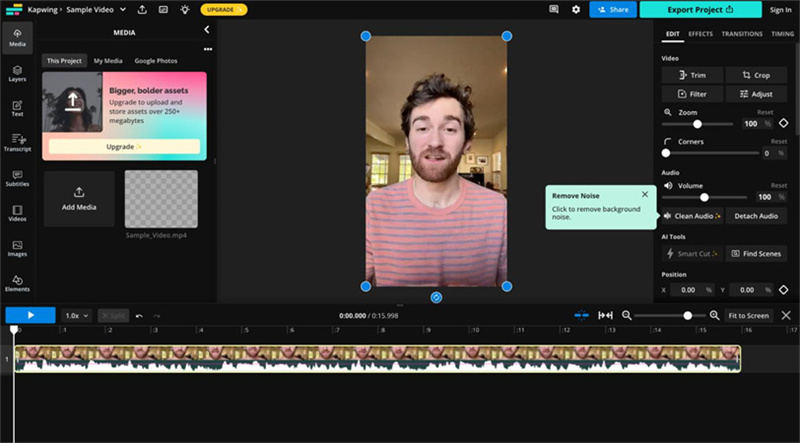






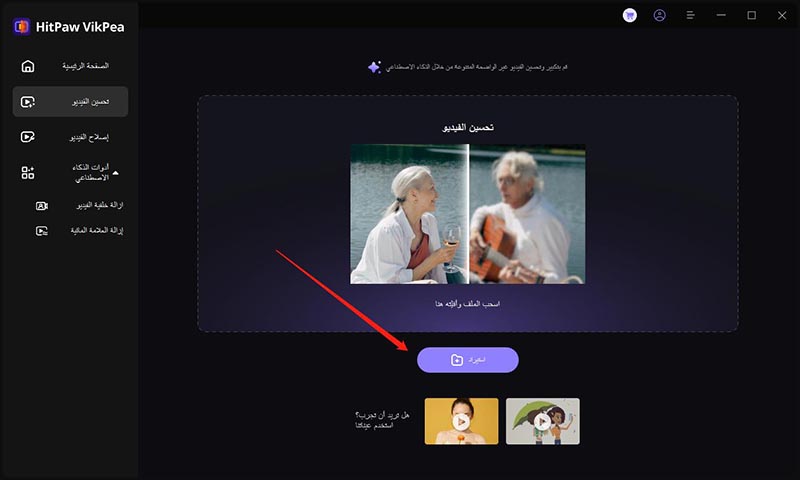



 HitPaw Video Object Remover
HitPaw Video Object Remover HitPaw Univd
HitPaw Univd  HitPaw Watermark Remover
HitPaw Watermark Remover 

شارك هذه المقالة:
حدد تقييم المنتج :
محمد أمين
محرر HitPaw
أعمل بالقطعة منذ أكثر من خمس سنوات. دائمًا ما يثير إعجابي عندما أجد أشياء جديدة وأحدث المعارف. أعتقد أن الحياة لا حدود لها لكني لا أعرف حدودًا.
عرض كل المقالاتاترك تعليقا
إنشاء التعليقات الخاص بك لمقالات HitPaw